Navigation
Bilder beschneiden |
  
|
Klicken Sie auf das  -Symbol in der Symbolleiste um ein Bild zu beschneiden. Es wird folgenden Dialogfenster geöffnet:
-Symbol in der Symbolleiste um ein Bild zu beschneiden. Es wird folgenden Dialogfenster geöffnet:
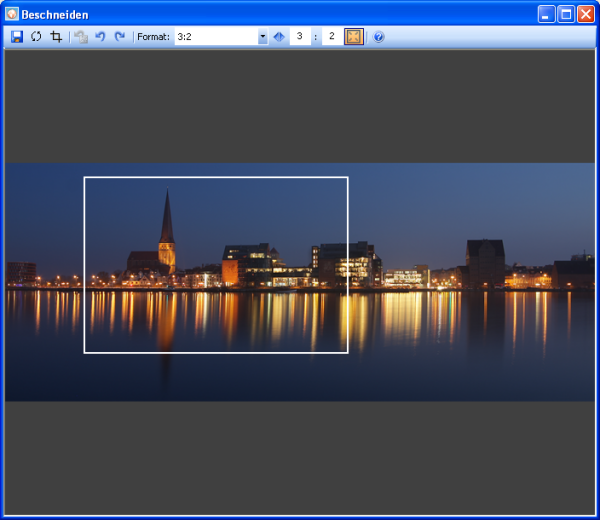
Gehen Sie wie folgt vor:
- wählen Sie in der Symbolleiste das gewünschten Format
- ziehen Sie mit der Maus bei gedrückter linker Maustaste eine Beschnittrahmen im Bild
- lassen Sie die Maustaste los und bewegen den Mauszeige über den Beschnittrahmen
- mit gedrückter linker Maustaste kann der Rahmen noch einem verschoben und neu positioniert werden
- ein Klick auf das
 -Symbol oder per Doppelklick im Bereich des Beschnittrahmens wird der Beschnitt ausgeführt
-Symbol oder per Doppelklick im Bereich des Beschnittrahmens wird der Beschnitt ausgeführt
Gleichzeitig können in diesem Dialogfenster Bilder ausgerichtet werden. Gehen Sie wie folgt vor:
- klicken Sie auf
 -Symbol
-Symbol - im Bild suchen Sie einen Punkt auf der Ebene die ausgerichtet werden soll
- drücken Sie die linke Maustaste und ziehen sie mit der Maus eine Ausrichtungslinie entlang der (schiefen) Ebene
- lassen Sie die Maustaste los, wird das Bild gedreht
- deaktivieren Sie den Ausrichtemodus mit einem Klick auf das
 -Symbol und Beschneiden das Bild
-Symbol und Beschneiden das Bild

Klicken Sie nun auf  -Symbol um die Bearbeitung des Bildes zu speichern
-Symbol um die Bearbeitung des Bildes zu speichern

Aktivieren Sie die Option nur als Vorschaubild, wenn das Originalbild erhalten bleiben aber das beschnittene Bild in der Thumbnailliste und bei Exporten als Vorschaubild angezeigt werden soll.
Arbeiten mit dem Beschnittwerkzeug
 |
Bild drehen |
 |
Bescheiden des Bildes |
    |
Bilder drehen oder spiegeln, die zuletzt ausgeführte Aktion wird als Symbol angezeigt |
 |
Änderung rückgängig machen |
 |
eine rückgängig gemachte Änderung wiederholen |
 |
Breite und Höhe des Seitenverhältnisses tauschen |
 |
beim Ziehen des Beschnittrahmens das Seitenverhältnis beibehalten |